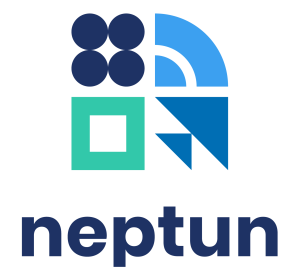A felső menüsoron a Pénzügyek fülre kattintva, a Befizetés lehetőséget választva megjelenik valamennyi pénzügyi tétel, kiírás. A felületi szűrőben beállítható, hogy mely félév kiírásait, vagy milyen státuszú kiírásokat listázzon a program. A befizetéskor célszerű az Aktív kiírásokat megjeleníteni.
A kiírt tételek listázását követően a felület alján egy táblázatban jelennek meg a kiegyenlítésre váró tételek. A tranzakciót a befizetendő tételt, vagy akár egyszerre többet a sor végén kijelölve, a Befizet gombbal indíthatjuk el.
A kiírt tételek kiegyenlíthetők egyszerű banki online átutalással, vagy gyűjtőszámláról is (lásd Gyűjtőszámla kezelés).
A bankkártyás fizetéskor az erre alkalmas bankkártya segítségével az OTP Bank Simple Pay weboldalán keresztül teljesíthetjük befizetéseinket. Ezen befizetési opció választását követően a Simple Pay weboldala jelenik meg, ahol a bankkártya adatainak megadásával az interneten keresztül tudjuk a kiírt tételeket teljesíteni. A gyűjtőszámlás befizetéshez hasonlóan a bankkártyával befizetett tételek teljesítésének regisztrálása azonnal megtörténik a Neptunban.
A gyűjtőszámlás befizetési módot alkalmazva a rendszer a gyűjtőszámlánkról fogja átutalni a szükséges összeget, amennyiben ez ott rendelkezésére áll. Ha több gyűjtőszámla esetén ki kell választani, hogy melyikről akarunk befizetni. A befizetés ténye azonnal rögzítésre kerül. A gyűjtőszámla kezelésről bővebben ezen a linken olvashat.
A Simple Pay befizetési módot alkalmazva a rendszer minden esetben kéri az adatkezelési nyilatkozat elfogadását. Az elfogadás hiányában a befizetés nem folytatható.
Az elfogadást követően az oldal átnavigál az OTP Simple Pay webes felületére, ahol a bankkártya adatainak megadásával teljesíthető a befizetés.
Az oldal alapértelmezetten angol nyelven jelenik meg. A nyelvválasztó segítségével módosítható a felület nyelve.
Amennyiben a befizető már regisztrált Simple Pay felhasználó, rendelkezik mobilalkalmazással, úgy a facebook, google, vagy a regisztrált e-mail címmel bejelentkezve a Simple-ben rögzített bankkártya adatok használatával is fizethet.
A bejelentkezést követően a már rögzített, vagy újonnan felvitt kártyával, a Fizetek gombra kattintva történik meg a tétel kiegyenlítése.
A sikeres befizetésről visszajelző ablak tájékoztat.